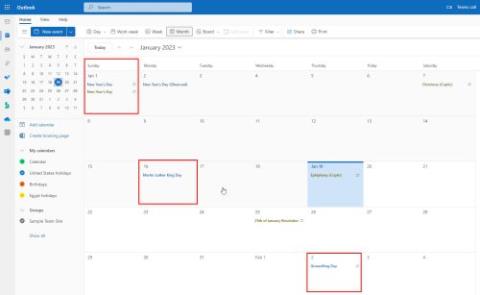Se usi Excel quotidianamente, probabilmente ti sei imbattuto in situazioni in cui avevi bisogno di nascondere qualcosa nel foglio di lavoro di Excel. Forse hai alcuni fogli di lavoro con dati extra a cui si fa riferimento, ma non è necessario visualizzarli. O forse hai alcune righe di dati nella parte inferiore del foglio di lavoro che devono essere nascoste.
Ci sono molte parti diverse in un foglio di calcolo Excel e ogni parte può essere nascosta in modi diversi. In questo articolo, ti guiderò attraverso i diversi contenuti che possono essere nascosti in Excel e come visualizzare i dati nascosti in un secondo momento.
Sommario
- Come nascondere schede/fogli di lavoro
- Come nascondere le celle
- Nascondi griglia
- Come nascondere righe e colonne
- Come nascondere le formule
- Nascondi commenti
- Nascondi il testo in eccesso
- Nascondi cartella di lavoro
Come nascondere schede/fogli di lavoro
Per nascondere un foglio di lavoro o una scheda in Excel, fai clic con il pulsante destro del mouse sulla scheda e scegli Nascondi . È stato piuttosto semplice.

Una volta nascosto, puoi fare clic con il pulsante destro del mouse su un foglio visibile e selezionare Scopri . Tutti i fogli nascosti verranno visualizzati in un elenco e potrai selezionare quello che desideri mostrare.

Come nascondere le celle
Excel non ha la capacità di nascondere una cella nel senso tradizionale che semplicemente scompaiono finché non le scopri, come nell'esempio sopra con i fogli. Può solo oscurare una cella in modo che sembri che non ci sia nulla nella cella, ma non può veramente " nascondere " una cella perché se una cella è nascosta, con cosa la sostituiresti?
Puoi nascondere intere righe e colonne in Excel, come spiego di seguito, ma puoi solo cancellare singole celle. Fare clic con il pulsante destro del mouse su una o più celle selezionate, quindi fare clic su Formato celle .

Nella scheda Numero , scegli Personalizzato in basso e inserisci tre punti e virgola ( ;;; ) senza le parentesi nella casella Tipo .

Fai clic su OK e ora i dati in quelle celle sono nascosti. Puoi fare clic sulla cella e dovresti vedere che la cella rimane vuota, ma i dati nella cella vengono visualizzati nella barra della formula.

Per mostrare le celle, segui la stessa procedura sopra, ma questa volta scegli il formato originale delle celle anziché Custom . Tieni presente che se digiti qualcosa in quelle celle, verrà automaticamente nascosto dopo aver premuto Invio. Inoltre, qualsiasi valore originale fosse nella cella nascosta verrà sostituito durante la digitazione nella cella nascosta.
Nascondi griglia
Un'attività comune in Excel è nascondere le griglie per rendere più pulita la presentazione dei dati. Quando si nascondono le griglie, è possibile nascondere tutte le griglie dell'intero foglio di lavoro oppure nascondere le griglie per una determinata parte del foglio di lavoro. Spiegherò entrambe le opzioni di seguito.
Per nascondere tutte le linee della griglia, puoi fare clic sulla scheda Visualizza e quindi deselezionare la casella Linee della griglia .

Puoi anche fare clic sulla scheda Layout di pagina e deselezionare la casella Visualizza sotto Griglia .

Come nascondere righe e colonne
Se desideri nascondere un'intera riga o colonna, fai clic con il pulsante destro del mouse sull'intestazione della riga o della colonna, quindi scegli Nascondi . Per nascondere una riga o più righe, è necessario fare clic con il pulsante destro del mouse sul numero di riga all'estrema sinistra. Per nascondere una colonna o più colonne, è necessario fare clic con il pulsante destro del mouse sulla lettera della colonna in alto.


Puoi facilmente dire che ci sono righe e colonne nascoste in Excel perché i numeri o le lettere saltano e ci sono due linee visibili mostrate per indicare colonne o righe nascoste.

Per scoprire una riga o una colonna, devi selezionare la riga/colonna prima e la riga/colonna dopo la riga/colonna nascosta. Ad esempio, se la colonna B è nascosta, è necessario selezionare la colonna A e la colonna C, quindi fare clic con il pulsante destro del mouse e scegliere Scopri per mostrarla.

Come nascondere le formule
Nascondere le formule è leggermente più complicato che nascondere righe, colonne e schede. Se vuoi nascondere una formula, devi fare DUE cose: impostare le celle su Nascosto e poi proteggere il foglio.
Quindi, per esempio, ho un foglio con alcune formule proprietarie che non voglio che nessuno veda!

Per prima cosa selezionerò le celle nella colonna F, clicco con il tasto destro e scelgo Formato celle . Ora fai clic sulla scheda Protezione e seleziona la casella che dice Nascosto .

Come puoi vedere dal messaggio, nascondere le formule non avrà effetto finché non proteggi effettivamente il foglio di lavoro. Puoi farlo facendo clic sulla scheda Revisione e quindi su Proteggi foglio .

Puoi inserire una password se vuoi impedire alle persone di nascondere le formule. Ora noterai che se provi a visualizzare le formule, premendo CTRL + ~ o facendo clic su Mostra formule nella scheda Formule , non saranno visibili, tuttavia i risultati di quella formula rimarranno visibili.
Nascondi commenti
Per impostazione predefinita, quando aggiungi un commento a una cella di Excel, ti mostrerà una piccola freccia rossa nell'angolo in alto a destra per indicare che c'è un commento lì. Quando passi il mouse sopra la cella o la selezioni, il commento apparirà automaticamente in una finestra pop-up.

È possibile modificare questo comportamento in modo che la freccia e il commento non vengano visualizzati quando si passa il mouse o si seleziona la cella. Il commento rimarrà comunque e potrà essere visualizzato semplicemente accedendo alla scheda Revisione e facendo clic su Mostra tutti i commenti . Per nascondere i commenti, fare clic su File e quindi su Opzioni .

Fai clic su Avanzate, quindi scorri verso il basso fino alla sezione Visualizza. Lì vedrai un'opzione chiamata Nessun commento o indicatori sotto l' intestazione Per le celle con commenti, mostra :.
Nascondi il testo in eccesso
In Excel, se digiti molto testo in una cella, questo traboccherà semplicemente sulle celle adiacenti. Nell'esempio seguente, il testo esiste solo nella cella A1, ma si sovrappone ad altre celle in modo che tu possa vederlo tutto.

Se dovessi digitare qualcosa nella cella B1, taglierebbe l'overflow e mostrerebbe il contenuto di B1. Se desideri questo comportamento senza dover digitare nulla nella cella adiacente, puoi fare clic con il pulsante destro del mouse sulla cella, scegliere Formato celle e quindi selezionare Riempi dalla casella a discesa Allineamento testo orizzontale .

Questo nasconderà il testo in eccesso per quella cella anche se non c'è niente nella cella adiacente. Nota che questa è una specie di hack, ma funziona la maggior parte delle volte.

Puoi anche scegliere Formato celle e quindi selezionare la casella Testo a capo sotto Controllo testo nella scheda Allineamento , ma ciò aumenterà l'altezza della riga. Per ovviare a questo, puoi semplicemente fare clic con il pulsante destro del mouse sul numero di riga e quindi fare clic su Altezza riga per regolare l'altezza al suo valore originale. Uno di questi due metodi funzionerà per nascondere il testo in eccesso.
Nascondi cartella di lavoro
Non sono sicuro del motivo per cui vorresti o dovessi farlo, ma puoi anche fare clic sulla scheda Visualizza e fare clic sul pulsante Nascondi sotto Dividi . Questo nasconderà l'intera cartella di lavoro in Excel! Non c'è assolutamente niente che puoi fare se non fare clic sul pulsante Scopri per riportare la cartella di lavoro.

Quindi ora hai imparato come nascondere cartelle di lavoro, fogli, righe, colonne, griglie, commenti, celle e formule in Excel! Se hai domande, pubblica un commento. Divertiti!